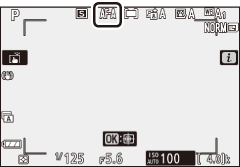Meniu Photo-Mode i
Pagal numatytuosius nustatymus nuotraukos režimo i
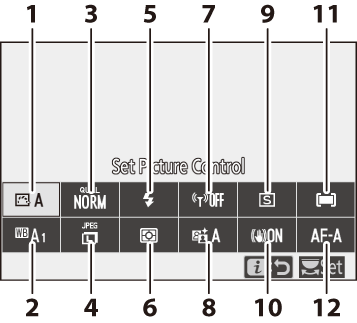
- Nustatykite vaizdo valdymą
- Baltos spalvos balansas
- Vaizdo kokybė
- Paveikslėlio dydis
- Blykstės režimas
- Matavimas
- Wi-Fi ryšys
- Aktyvus D-Lighting
- Išleidimo režimas
- Optinis VR
- AF srities režimas
- Fokusavimo režimas
Nustatykite vaizdo valdymą
Pasirinkite Picture Control pagal objektą arba scenos tipą.
| Parinktis | apibūdinimas | |
|---|---|---|
| n | Automatinis | Fotoaparatas automatiškai reguliuoja atspalvius ir tonus pagal standartinį vaizdo valdymą. Portreto objektų veido oda atrodys švelnesnė, o tokie elementai kaip žalumynai ir dangus dar ryškesni nei nuotraukose, darytose naudojant standartinį vaizdo valdymą. |
| Q | Standartinis | Standartinis apdorojimas subalansuotiems rezultatams. Rekomenduojama daugeliui situacijų. |
| R | Neutralus | Minimalus apdorojimas natūraliems rezultatams. Pasirinkite nuotraukas, kurios vėliau bus apdorotos arba retušuotos. |
| S | Ryškus | Nuotraukos patobulintos, kad būtų ryškus fotospausdinimo efektas. Pasirinkite nuotraukas, kurios pabrėžia pagrindines spalvas. |
| T | Vienspalvis | Darykite vienspalves nuotraukas. |
| o | Portretas | Apdorokite natūralios tekstūros ir apvalios odos portretus. |
| p | Kraštovaizdis | Sukuria ryškius kraštovaizdžius ir miesto vaizdus. |
| q | Butas | Detalės išsaugomos plačiame tonų diapazone – nuo šviesių iki šešėlių. Pasirinkite nuotraukas, kurios vėliau bus plačiai apdorotos arba retušuotos. |
| k 01– k 20 | Kūrybinis vaizdo valdymas | Pasirinkite iš toliau pateiktų vaizdo valdiklių, kurių kiekvienas yra unikalus atspalvių, tonų, sodrumo ir kitų nustatymų derinys, pritaikytas konkrečiam efektui: sapnas , rytas , pop , sekmadienis , niūrus , dramatiškas , tyla , balintas , melancholiškas , grynas , džinsas , žaislas , Sepija , mėlyna , raudona , rožinė , anglis , grafitas , dvejetainis ir anglis . |
Norėdami peržiūrėti vaizdo valdymo nustatymus, pažymėkite vaizdo valdiklį ir paspauskite 3 . Nustatymų pakeitimus galima peržiūrėti ekrane ( 0 Vaizdo valdiklių keitimas ).
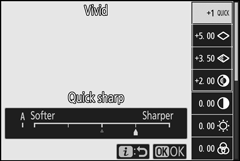
Esamas vaizdo valdymas fotografavimo metu rodomas piktograma ekrane.
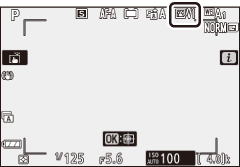
Vaizdo valdiklių keitimas
Vaizdo valdiklius galima keisti, kad jie atitiktų sceną arba fotografo kūrybinius ketinimus. i pažymėkite Set Picture Control ir paspauskite J kad būtų rodomas Picture Control sąrašas, tada pažymėkite Picture Control ir paspauskite 3 kad būtų rodomi Picture Control nustatymai. Paspauskite 1 arba 3 kad paryškintumėte norimą nustatymą, ir paspauskite 4 arba 2 kad pasirinktumėte reikšmę po 1, arba pasukite papildomų komandų ratuką, kad pasirinktumėte reikšmę po 0,25 (galimos parinktys skiriasi priklausomai nuo pasirinkto vaizdo valdymo elemento). Numatytuosius nustatymus galima atkurti paspaudus mygtuką O
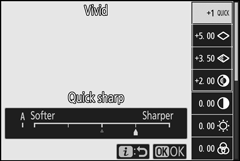
Sureguliavę nustatymus taip, kaip norite, paspauskite J , kad pakeitimai įsigaliotų ir grįžtumėte į i meniu. Vaizdo valdikliai, kurie buvo pakeisti iš numatytųjų nustatymų, pažymėti žvaigždute („ U “).
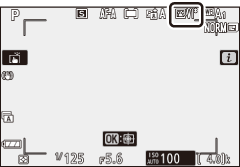
Ankstesni nustatymai
j indikatorius, esantis po verčių ekranu „Picture Control“ nustatymų meniu, rodo ankstesnę nustatymo vertę.
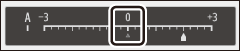
„A“ (automatinis)
Kai kuriems nustatymams pasirinkus A (automatinę) parinktį, fotoaparatas nustatys automatiškai. Rezultatai skiriasi priklausomai nuo ekspozicijos ir objekto padėties kadre.
„ n Auto“ vaizdo valdymas
Jei Set Picture Control (Nustatyti vaizdo valdymą) pasirinktas n Auto , nustatymus galima reguliuoti intervale nuo A–2 iki A+2 .
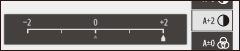
Galimi šie nustatymai:
| Parinktis | apibūdinimas | |
|---|---|---|
| Efekto lygis | Nutildykite arba padidinkite kūrybinio vaizdo valdymo efektą. | |
| Greitai aštrus |
Greitai prisitaikyti lygius subalansuotą galandimas, Vidutinės klasės galandimas, ir aiškumas. Taip pat galite individualiai koreguoti šiuos parametrus:
|
|
| Galandimas | ||
| Vidutinio diapazono galandimas | ||
| Aiškumas | ||
| Kontrastas | Sureguliuokite kontrastą. | |
| Ryškumas | Padidinkite arba sumažinkite ryškumą neprarasdami ryškių ir šešėlių detalių. | |
| Sodrumas | Kontroliuokite spalvų ryškumą. | |
| Atspalvis | Sureguliuokite atspalvį. | |
| Filtro efektai | Imituokite spalvų filtrų poveikį nespalvotoms nuotraukoms. | |
| Tonizavimas | Pasirinkite atspalvį, naudojamą vienspalvėse nuotraukose. Paspaudus 3 kai pasirinkta kita parinktis nei B&W (juoda ir balta), rodomos sodrumo parinktys. | |
| Tonizavimas (kūrybinis vaizdo valdymas) | Sureguliuokite spalvų atspalvį, naudojamą kūrybiniams vaizdo valdikliams. | |
Filtro efektai
Pasirinkite iš toliau pateiktų parinkčių.
| Režimas | Nustatymas |
|---|---|
| Y (geltona) | Šios parinktys padidina kontrastą ir gali būti naudojamos siekiant sumažinti dangaus ryškumą kraštovaizdžio nuotraukose. Oranžinė suteikia daugiau kontrasto nei geltona, raudona – daugiau kontrasto nei oranžinė. |
| O (oranžinė) | |
| R (raudona) | |
| G (žalia) | Žalia spalva sušvelnina odos atspalvius ir gali būti naudojama portretams. |
Baltos spalvos balansas
Sureguliuokite baltos spalvos balansą (daugiau informacijos žr. „Baltos spalvos balansas“, 0 Baltos spalvos balansas ).
| Parinktis | ||
|---|---|---|
| 4 | Automatinis | |
| Laikykite baltą (sumažinkite šiltas spalvas) | ||
| Palaikykite bendrą atmosferą | ||
| Laikykite šiltas apšvietimo spalvas | ||
| D | Natūralios šviesos automatas | |
| H | Tiesioginiai saulės spinduliai | |
| G | Debesuota | |
| M | Atspalvis | |
| J | Kaitrinė | |
| I | Fluorescencinis | |
| Natrio garų lempos | ||
| Šiltai balta fluorescencinė | ||
| Balta fluorescencinė | ||
| Šaltai balta fluorescencinė | ||
| Dienos balta fluorescencinė | ||
| Dienos šviesos fluorescencinė lempa | ||
| Aukšta temp. gyvsidabrio garai | ||
| 5 | Blykstė | |
| K | Pasirinkite spalvos temperatūrą | |
| L | Iš anksto nustatytas vadovas | |
Paspaudus 3 kai paryškinta Auto arba Fluorescent, rodomos paryškinto elemento papildomos parinktys.
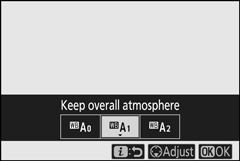
Dabartinė baltos spalvos balanso parinktis rodoma piktograma ekrane fotografavimo metu.
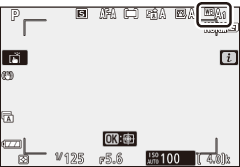
Tikslus baltos spalvos balanso nustatymas
i meniu pasirinkus Baltos spalvos balansą , rodomas baltos spalvos balanso parinkčių sąrašas. Jei paryškinta kita parinktis nei Pasirinkti spalvos temperatūrą , tikslaus derinimo parinktis galima parodyti paspaudus 3 . Ekrane galima peržiūrėti visus koregavimo parinkčių pakeitimus.
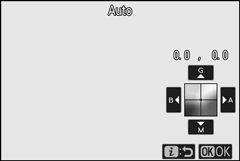
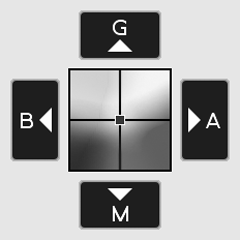
| G | Padidinkite žalią spalvą |
|---|---|
| B | Padidinkite mėlyną spalvą |
| A | Padidinkite gintarą |
| M | Padidinkite rausvai raudoną spalvą |
Bakstelėkite rodykles ekrane arba naudokite kryptinį valdiklį, kad tiksliai sureguliuotumėte baltos spalvos balansą. Paspauskite J kad išsaugotumėte nustatymus ir grįžtumėte į i meniu.
Žvaigždutė („ U “) šalia baltos spalvos balanso piktogramos fotografavimo ekrane rodo, kad taikomas tikslus derinimas.
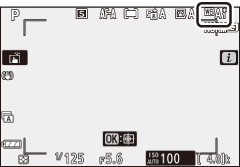
Spalvos temperatūros pasirinkimas
i meniu pasirinkus Baltos spalvos balansą , rodomas baltos spalvos balanso parinkčių sąrašas. Kai pažymėta Pasirinkti spalvos temperatūrą , spalvų temperatūros parinktis galima peržiūrėti paspaudus 3 .
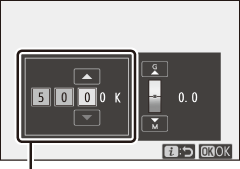
Vertė už
Mber- B Žiūrėkite ašis
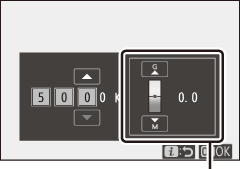
Vertė už
G reen– M agenta ašis
Paspauskite 4 arba 2 , kad pažymėtumėte skaitmenys A mber- B LUE arba G reen- M agenta ašies ir paspauskite 1 arba 3 keistis. Paspauskite J kad išsaugotumėte nustatymus ir grįžtumėte į i meniu. Jei G Green– M agenta ašiai pasirenkama kita reikšmė nei nulis, šalia baltos spalvos balanso piktogramos bus rodoma žvaigždutė (“ U
Pasirinkite Spalvų temperatūrą
Atminkite, kad su fluorescenciniu apšvietimu norimų rezultatų nepasieksite. Fluorescenciniams šviesos šaltiniams pasirinkite I (fluorescencinė). Su kitais šviesos šaltiniais padarykite bandomąjį kadrą, kad nustatytumėte, ar pasirinkta vertė yra tinkama.
Iš anksto nustatytas vadovas
Iš anksto nustatytas vadovas naudojamas įrašyti ir atgauti iki šešių pasirinktinių baltos spalvos balanso nustatymų, skirtų fotografuoti esant mišriam apšvietimui arba kompensuoti šviesos šaltinius su ryškia spalva. Atlikite toliau nurodytus veiksmus, kad išmatuotų iš anksto rankiniu būdu nustatyto baltos spalvos balanso vertę.
-
Rodyti išankstinius baltos spalvos balanso nustatymus.
i meniu baltos spalvos balanso ekrane pažymėkite Preset manual 3 kad būtų rodomas baltos spalvos balanso išankstinių nustatymų sąrašas.
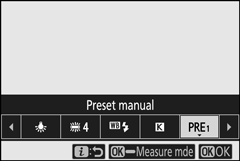
-
Pasirinkite išankstinį nustatymą.
Pažymėkite norimą baltos spalvos balanso nustatymą (nuo d-1 iki d-6) ir paspauskite J kad pasirinktumėte paryškintą išankstinį nustatymą ir grįžtumėte į i meniu.
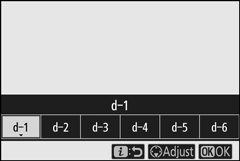
Apsaugoti išankstiniai nustatymai
Išankstiniai nustatymai, pažymėti g yra apsaugoti ir jų pakeisti negalima.
-
Pasirinkite tiesioginio matavimo režimą.
i meniu pažymėkite Baltos spalvos balansą ir paspauskite ir palaikykite J kol L piktograma ir kadro centre atsiras baltos spalvos balanso taikinys ( r
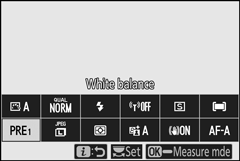
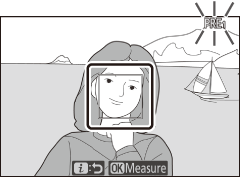
-
Išmatuokite baltos spalvos balansą.
Norėdami išmatuoti baltos spalvos balansą, bakstelėkite baltą arba pilką objektą arba kryptiniu valdikliu nustatykite r ant baltos arba pilkos ekrano srities ir paspauskite J arba iki galo paspauskite užrakto atleidimo mygtuką (atminkite, kad r negali būti pakeistos padėties, kai įjungta įmontuota blykstė arba prijungtas pasirenkamas blykstės blokas. Tokiu atveju turėsite išmatuoti baltos spalvos balansą, kai kadro centre yra baltas arba pilkas objektas).
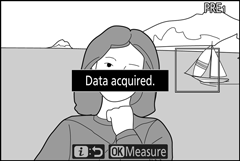
Jei fotoaparatas negali išmatuoti baltos spalvos balanso, bus rodomas pranešimas. Pabandykite dar kartą išmatuoti baltos spalvos balansą naudodami kitą taikinį.
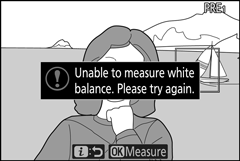
-
Išjunkite tiesioginio matavimo režimą.
Norėdami išeiti iš tiesioginio matavimo režimo, i
Rankiniu būdu nustatyto baltos spalvos balanso matavimas
Iš anksto nustatyto rankinio baltos spalvos balanso negalima išmatuoti, kol vyksta HDR arba kelių ekspozicijų fotografavimas.
Tiesioginio matavimo režimas
Tiesioginio matavimo režimas baigsis, jei nebus atliekamos jokios operacijos per pasirinktinį nustatymą c3 ( Maitinimo išjungimo delsa ) > Budėjimo laikmatis .
Išankstinių nustatymų valdymas
Fotografavimo meniu parinktį Baltos spalvos balansas > Iš anksto nustatytas rankinis galima naudoti norint nukopijuoti baltos spalvos balansą iš esamos nuotraukos į pasirinktą išankstinį nustatymą, pridėti komentarų arba apsaugoti išankstinius nustatymus.
Išankstinio nustatymo vadovas: išankstinio nustatymo pasirinkimas
Norėdami pasirinkti išankstinį nustatymą, fotografavimo meniu pasirinkite Baltos spalvos balansas > Iš anksto nustatytas rankinis , tada pažymėkite išankstinį nustatymą ir paspauskite J . Jei šiuo metu nėra pasirinkto išankstinio nustatymo vertės, baltos spalvos balansas bus nustatytas į 5200 K, kaip ir Tiesioginė saulės šviesa .
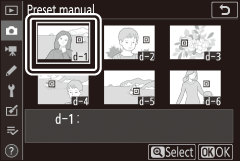
Vaizdo kokybė
Pasirinkite nuotraukų failo formatą.
| Parinktis | apibūdinimas |
|---|---|
| NEF (RAW) + JPEG gerai |
Įrašykite dvi kiekvienos nuotraukos kopijas: NEF (RAW) vaizdą ir JPEG kopiją. Atkūrimo metu rodoma tik JPEG kopija, tačiau ištrynus JPEG kopiją ištrinamas ir NEF (RAW) vaizdas. NEF (RAW) vaizdą galima peržiūrėti tik naudojant kompiuterį. |
| NEF (RAW) + JPEG normalus |
|
| NEF (RAW) + JPEG pagrindinis |
|
| NEF (RAW) | Įrašykite nuotraukas NEF (RAW) formatu. |
| JPEG gerai | Įrašykite nuotraukas JPEG formatu. Suspaudimas didėja, o failo dydis mažėja, kai kokybė keičiasi nuo „geros“ iki „normalios“ iki „pagrindinės“. |
| JPEG normalus | |
| JPEG pagrindinis |
Šiuo metu pasirinkta parinktis rodoma ekrane fotografavimo metu.
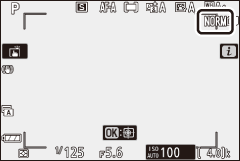
NEF (RAW)
- NEF (RAW) failų plėtinys yra „*.nef“.
- NEF (RAW) nuotraukų konvertavimo į kitus labai nešiojamus formatus, tokius kaip JPEG, procesas vadinamas „NEF (RAW) apdorojimu“. Šio proceso metu galima laisvai reguliuoti vaizdo valdiklius ir nustatymus, tokius kaip ekspozicijos kompensavimas ir baltos spalvos balansas.
- NEF (RAW) apdorojimas neturi įtakos patiems RAW duomenims, o jų kokybė išliks nepakitusi, net jei nuotraukos bus apdorojamos kelis kartus skirtingais nustatymais.
- NEF (RAW) apdorojimą galima atlikti fotoaparate naudojant NEF (RAW) apdorojimo elementą retušavimo meniu arba kompiuteryje, naudojant Nikon NX Studio programinę įrangą. „NX Studio“ galima nemokamai įsigyti „Nikon“ atsisiuntimo centre.
Paveikslėlio dydis
Pasirinkite dydį, kuriuo bus įrašomos nuotraukos.
Šiuo metu pasirinkta parinktis rodoma ekrane fotografavimo metu.
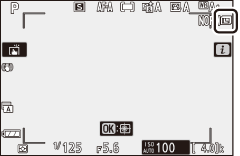
Fiziniai nuotraukų matmenys pikseliais skiriasi priklausomai nuo parinkties Pasirinkti vaizdo sritį nuotraukų fotografavimo meniu.
| Paveikslėlio dydis | ||||
|---|---|---|---|---|
| Didelis | Vidutinis | Mažas | ||
| Vaizdo sritis | DX (24 × 16) | 5568 × 3712 | 4176 × 2784 | 2784 × 1856 |
| 1:1 (16 × 16) | 3712 × 3712 | 2784 × 2784 | 1856 × 1856 | |
| 16:9 (24 × 14) | 5568 × 3128 | 4176 × 2344 | 2784 × 1560 | |
Blykstės režimas
Pasirinkite blykstės režimą integruotai blykstei. Galimos parinktys priklauso nuo režimo pasirinkimo ratuku.
| Parinktis | Galima įsigyti | |
|---|---|---|
| I | Užpildymo blykstė | P , S , A , M |
| J | Raudonų akių efekto mažinimas | |
| L | Lėtas sinchronizavimas | P , A |
| K | Lėtas sinchronizavimas + raudonų akių efektas | |
| M | Galinės užuolaidos sinchronizavimas | P , S , A , M |
| X | Automatinis | b , k , p , n , s , f , V , T , U , 5 |
| s | Automatinis + raudonų akių efekto mažinimas | b , k , p , n , s , f , V , T , U , 5 |
| t | Automatinis lėtas sinchronizavimas | o |
| u | Automatinis lėtas sinchronizavimas + raudonų akių efektas | o |
| s | Blykstė išjungta | b , P , S , A , M , k , p , n , o , s , f , V , T , U , 5 |
Šiuo metu pasirinkta parinktis fotografavimo metu rodoma piktograma ekrane.
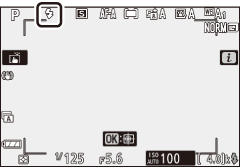
Galimi blykstės režimai su papildomais blykstės įrenginiais
Blykstės režimai, galimi, kai yra prijungtas papildomas blykstės įrenginys, priklauso nuo režimo pasirinkimo ratuku.
| Parinktis | Galima įsigyti | |
|---|---|---|
| I | Užpildymo blykstė | b , P , S , A , M , k , l , p , m , n , r , s , t , d , e , f , g , j , z , V , T , U , 5 , 6 , 1 , 2 , 3 |
| J | Raudonų akių efekto mažinimas | b , P , S , A , M , k , l , p , m , n , r , s , t , d , e , f , g , j , z , V , T , U , 5 , 6 , 1 , 2 , 3 |
| L | Lėtas sinchronizavimas | P , A , o |
| K | Lėtas sinchronizavimas + raudonų akių efektas | P , A , o |
| M | Galinės užuolaidos sinchronizavimas | P , S , A , M |
| X | Automatinis | — |
| s | Automatinis + raudonų akių efekto mažinimas | — |
| t | Automatinis lėtas sinchronizavimas | — |
| u | Automatinis lėtas sinchronizavimas + raudonų akių efektas | — |
| s | Blykstė išjungta | b , P , S , A , M |
Matavimas
Matavimas nustato, kaip fotoaparatas nustato ekspoziciją. Galimos šios parinktys:
| Parinktis | apibūdinimas | |
|---|---|---|
| L | Matricinis matavimas | Kamera matuoja platų kadro plotą ir nustato ekspoziciją pagal tonų pasiskirstymą, spalvą, kompoziciją ir atstumą, kad rezultatai būtų artimi tiems, kurie matomi plika akimi. |
| M | Centrinis svertinis matavimas | Kamera išmatuoja visą kadrą, bet didžiausią svorį priskiria sričiai kadro centre, kurios dydį galima pasirinkti naudojant pasirinktinį nustatymą b3 ( Centrinis svertinis plotas ). Tai klasikinis portretų matuoklis, taip pat rekomenduojamas naudojant filtrus, kurių ekspozicijos koeficientas (filtro koeficientas) didesnis nei 1 ×. |
| N | Taškinis matavimas | Fotoaparatas matuoja ⌀3,5 mm apskritimą (atitinka maždaug 2,5 % kadro), kurio centre yra esamas fokusavimo taškas, todėl galima išmatuoti ne centre esančius objektus (jei veikia automatinis srities AF, fotoaparatas matuos centrinis fokusavimo taškas). Taškinis matavimas užtikrina, kad objektas bus tinkamai eksponuojamas, net kai fonas yra daug šviesesnis arba tamsesnis. |
| t | Paryškintas matavimas | Fotoaparatas didžiausią svorį priskiria akcentams. Naudokite šią parinktį, kad sumažintumėte detalių praradimą ryškiuose taškuose, pavyzdžiui, kai fotografuojate scenoje apšviestus atlikėjus. |
Šiuo metu pasirinkta parinktis fotografavimo metu rodoma piktograma ekrane.
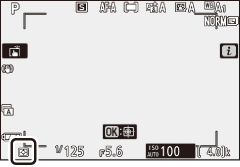
Wi-Fi ryšys
Įjunkite arba išjunkite „Wi-Fi“. Įjunkite „Wi-Fi“, kad užmegztumėte belaidį ryšį su kompiuteriais arba tarp fotoaparato ir išmaniųjų telefonų ar planšetinių kompiuterių (išmaniųjų įrenginių), kuriuose veikia „SnapBridge“ programa.
Kai Wi-Fi įjungtas, fotoaparate rodoma „Wi-Fi“ piktograma.
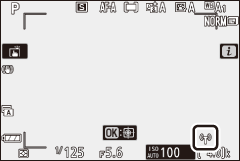
Norėdami išjungti Wi-Fi, i meniu pažymėkite Wi-Fi ryšį ir paspauskite J . Jei Wi-Fi šiuo metu įjungtas, bus rodomas raginimas Uždaryti Wi-Fi ryšį; paspauskite J kad nutrauktumėte ryšį.
Aktyvus D-Lighting
Aktyvus skaitmeninis apšvietimas išsaugo detales apšviestose vietose ir šešėliuose ir sukuria natūralaus kontrasto nuotraukas. Naudokite didelio kontrasto scenoms, pavyzdžiui, kai fotografuojate ryškiai apšviestą lauko peizažą pro duris ar langą arba fotografuojate tamsesnius objektus saulėtą dieną. Jis yra efektyviausias, kai naudojamas su matriciniu matavimu.

Išjungta

Y Auto
| Parinktis | apibūdinimas | |
|---|---|---|
| Y | Automatinis | Fotoaparatas automatiškai sureguliuoja aktyvųjį skaitmeninį apšvietimą, reaguodamas į fotografavimo sąlygas (tačiau režimu M , Y Auto atitinka Q Normal ). |
| Z | Itin aukštas | Pasirinkite aktyvaus D-Lighting atliekamą kiekį iš Z Extra high , P High , Q Normal ir R Low . |
| P | Aukštas | |
| Q | Normalus | |
| R | Žemas | |
| c | Išjungta | Aktyvus D-Lighting išjungtas. |
Šiuo metu pasirinkta parinktis fotografavimo metu rodoma piktograma ekrane.
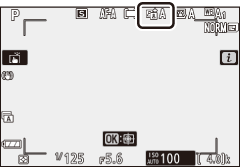
Aktyvus D-Lighting
Nuotraukose, darytose naudojant aktyvųjį skaitmeninį apšvietimą, gali atsirasti triukšmo (atsitiktinai išdėstytų ryškių pikselių, rūko ar linijų). Kai kuriuose objektuose gali būti matomas netolygus atspalvis. Aktyvus D-Lighting netaikomas esant dideliam ISO jautrumui (Hi 1 ir Hi 2), įskaitant didelius jautrius, pasirinktus naudojant automatinį ISO jautrumo valdymą.
Išleidimo režimas
Pasirinkite operaciją, atliekamą, kai užrakto atleidimo mygtukas nuspaustas iki galo.
| Parinktis | apibūdinimas | |
|---|---|---|
| U | Vienetinis kadras | Kiekvieną kartą paspaudus užrakto atleidimo mygtuką, fotoaparatas padaro vieną nuotrauką. |
| V | Nuolatinis L | Laikant nuspaustą užrakto atleidimo mygtuką, fotoaparatas įrašo 1–4 kadrus per sekundę. Kadrų dažnį galima pasirinkti sukant papildomų komandų ratuką, kai atleidimo režimo meniu paryškinta Continuous L. |
| W | Nuolatinis H | Laikant nuspaustą užrakto atleidimo mygtuką, fotoaparatas įrašo iki maždaug 5 kadrų per sekundę. |
| X | Nepertraukiamas H (pratęstas) | Kol užrakto atleidimo mygtukas laikomas nuspaustas, fotoaparatas įrašo iki maždaug 11 kadrų per sekundę. Integruotos blykstės ir pasirenkamų blyksčių naudoti negalima. Mirgėjimo mažinimas neturi jokio poveikio. |
| E | Laikmatis | Fotografuokite naudodami laikmatį ( 0 The Self-Timer ). |
Paspaudus 3 kai pažymėta Continuous L, rodomos kadrų spartos parinktys.
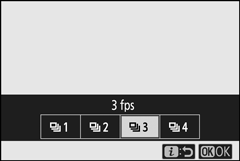
Dabartinis atleidimo režimas rodomas piktograma fotografavimo ekrane.
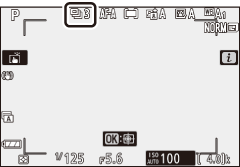
Fotografavimo ekranas
Nepertraukiamo mažo greičio ir nuolatinio didelio greičio režimais ekranas atnaujinamas realiuoju laiku net ir fotografuojant.
Kadrų paleidimo dažnis
Kadrų judėjimo greitis priklauso nuo fotoaparato nustatymų. Apytikslės didžiausios normos esant skirtingiems nustatymams pateikiamos toliau esančioje lentelėje.
| Išleidimo režimas | Vaizdo kokybė | Bitelio gylis | Tyli fotografija | |
|---|---|---|---|---|
| Išjungta | Įjungta | |||
| Nuolatinis L | JPEG | — | Vartotojo pasirinkta | |
| NEF (RAW)/ NEF (RAW) + JPEG |
12 | |||
| 14 | ||||
| Nuolatinis H | JPEG | — | 5 kadrai per sekundę | 4,5 kadrų per sekundę |
| NEF (RAW)/ NEF (RAW) + JPEG |
12 | |||
| 14 | 4 kadrai per sekundę | |||
| Nuolatinis H (pratęstas) |
JPEG | — | 11 kadrų per sekundę * | 11 kadrų per sekundę |
| NEF (RAW)/ NEF (RAW) + JPEG |
12 | |||
| 14 | 9 kadrai per sekundę | 8,5 kadrų per sekundę | ||
10 kadrų per sekundę, kai pasirenkamas elektroninis priekinės užuolaidos užraktas kaip pasirinktinis nustatymas d4 ( Užrakto tipas ).
Nepertraukiamas H (išplėstas)
Priklausomai nuo fotoaparato nustatymų, ekspozicija gali nepastoviai skirtis kiekvienos serijos metu. To galima išvengti užfiksuojant ekspoziciją ( 0 Fokusavimo ir ekspozicijos fiksavimas ).
Atminties buferis
Fotoaparate yra laikino saugojimo atminties buferis, leidžiantis tęsti fotografavimą, kol nuotraukos išsaugomos atminties kortelėje. Apytikslis vaizdų, kuriuos galima išsaugoti buferyje esant dabartiniams nustatymams, skaičius rodomas ekspozicijos skaičiavimo ekranuose, kol užrakto atleidimo mygtukas nuspaustas iki pusės.
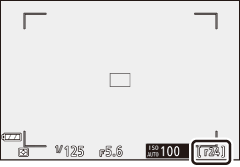
Kol nuotraukos įrašomos į atminties kortelę, užsidegs atminties kortelės prieigos lemputė. Atsižvelgiant į fotografavimo sąlygas ir atminties kortelės veikimą, įrašymas gali trukti nuo kelių sekundžių iki kelių minučių. Neišimkite atminties kortelės ir neišimkite baterijos, kol neužges prieigos lemputė. Jei fotoaparatas išjungiamas, kol duomenys lieka buferyje, maitinimas neišsijungs, kol nebus įrašyti visi buferyje esantys vaizdai. Jei baterija išsikrauna, kol vaizdai lieka buferyje, užrakto atleidimas bus išjungtas ir vaizdai perkeliami į atminties kortelę.
Laikmatis
Automatinio laikmačio režimu paspaudus užrakto atleidimo mygtuką įjungiamas laikmatis, o pasibaigus laikmačio galiojimo laikui padaroma nuotrauka.
-
i meniu pasirinkite Release mode , pažymėkite Self-timer ir paspauskite 3 .
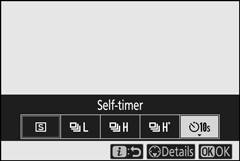
-
Pasirinkite automatinio laikmačio atleidimo delsą ir kadrų skaičių.
Baigę nustatymus paspauskite J
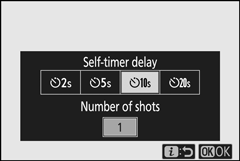
-
Įrėminkite nuotrauką ir sufokusuokite.
Atleidimo prioriteto fokusavimo režimais, įskaitant AF-S , laikmatis neįsijungs, nebent fotoaparatas sugebės sufokusuoti.

-
Paleiskite laikmatį.
Paspauskite užrakto atleidimo mygtuką iki galo, kad paleistumėte laikmatį. E , o laikmačio lemputė pradės mirksėti ir nustos likus dviem sekundėms iki fotografavimo.

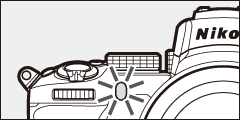
Kelių kadrų fotografavimas
Norėdami pasirinkti nufotografuotų kadrų skaičių ir intervalą tarp nufotografuotų kadrų, kai laikmatis baigia skaičiuoti atgal, naudokite pasirinktinį nustatymą c2 ( Self-timer ).
Optinis VR
Pasirinkite, ar įjungti optinį virpesių mažinimą. Galimos parinktys skiriasi priklausomai nuo objektyvo.
| Parinktis | apibūdinimas | |
|---|---|---|
| C | Normalus (VR įgalinta) |
Pasirinkite, kad pagerintumėte optinių virpesių mažinimą, kai fotografuojate statinius objektus. |
| D | Sportas | Pasirinkite, kai fotografuojate sportininkus ir kitus objektus, kurie juda greitai ir nenuspėjamai. |
| E | Išjungta | Optinis vibracijos mažinimas išjungtas. |
Kitos parinktys, išskyrus Išjungta , fotografavimo metu rodomos piktograma ekrane.
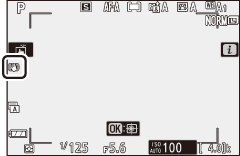
Optinis VR
Optinis VR gali būti nepasiekiamas su kai kuriais objektyvais. Naudodami vibracijos mažinimo funkciją, prieš fotografuodami palaukite, kol vaizdas ekrane stabilizuosis. Naudojant kai kuriuos objektyvus vaizdas ekrane taip pat gali virpėti atleidus užraktą; tai normalu ir nerodo gedimo. Atkreipkite dėmesį, kad objektyvų su optiniu virpesių mažinimu, sumontuotų ant trikojo arba vienakojų, nustatymai gali skirtis priklausomai nuo objektyvo; Daugiau informacijos rasite objektyvo vadove.
Norint slinkti kadrus, rekomenduojama naudoti Normal arba Sport. Įprastu ir sportiniu režimais optinis virpesių mažinimas taikomas tik judesiams, kurie nėra panoraminio vaizdo dalis (jei fotoaparatas pasukamas horizontaliai, pavyzdžiui, optinis virpesių mažinimas bus taikomas tik vertikaliam drebėjimui).
AF srities režimas
AF srities režimas valdo, kaip fotoaparatas parenka fokusavimo tašką automatiniam fokusavimui. Norėdami gauti daugiau informacijos, žr. „AF srities režimas“ ( 0 AF-Area Mode ).
| Parinktis | |
|---|---|
| 3 | Tikslus AF |
| d | Vieno taško AF |
| e | Dinaminės srities AF |
| f | Plačios srities AF (S) |
| g | Plačios srities AF (L) |
| h | Automatinis zonos AF |
Šiuo metu pasirinkta parinktis fotografavimo metu rodoma piktograma ekrane.
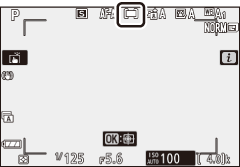
Fokusavimo režimas
Fokusavimo režimas valdo, kaip fotoaparatas sufokusuoja. Norėdami gauti daugiau informacijos, žr. „Fokuso režimo pasirinkimas“ ( 0 Fokusavimo režimo pasirinkimas ).
| Parinktis | |
|---|---|
| AF-A | AF režimo automatinis perjungimas |
| AF-S | Vienas AF |
| AF-C | Nepertraukiamas AF |
| MF | Rankinis fokusavimas |
Šiuo metu pasirinkta parinktis fotografavimo metu rodoma piktograma ekrane.